MP4 jest znany jako uniwersalny format plików, ponieważ zawiera świetną jakość wideo w skompresowanym pliku. Jednak nadal nie możemy nazwać go idealnym, ponieważ każdy z formatów plików ma wadę. Z drugiej strony 3GP ma dobrze znaną przydatność dla urządzeń mobilnych 3G do 4G. Ponadto ten format pliku jest również popularny dzięki wysokiej kompresji, która często przewyższa kompresję pliku MP4. Mając to na uwadze, możesz znaleźć potrzebę konwertuj MP4 na 3GP aby pomieścić bardziej pojemne miejsce do przechowywania urządzenia mobilnego. Na szczęście ten post ma dać ci najlepszy wybór do wykorzystania w tej sprawie. Zacznijmy więc od najlepszych rozwiązań na komputery stacjonarne i Androida.
Część 1. Jak przekonwertować MP4 na 3GP na pulpicie?
Gorąco polecam konwerter wideo AVAide
Konwerter wideo AVAide to oprogramowanie, które zasługuje na to, by być na szczycie 1. Dlaczego? To oprogramowanie jest doskonałym konwerterem MP4 na 3GP w trybie offline, pozwala nadal pracować bez uzależnienia od Internetu. Co więcej, zawiera wyjątkowe funkcje w zestawie narzędzi, które pomogą Ci uzyskać wspaniałe rezultaty. Co więcej, to niesamowite oprogramowanie daje użytkownikom swobodę dostosowywania danych wyjściowych, dostosowując liczbę klatek na sekundę, szybkość transmisji, rozdzielczość, a nawet koder wideo do preferencji użytkowników.
- 30x szybszy proces konwersji MP4 do 3GP.
- Obsługuje zbiorczą konwersję plików.
- Obsługuje ponad 300 formatów wejściowych i wyjściowych.
- Z 3D Maker, GIF Maker, Moviemakerem, kolażem wideo, ripperem DVD i wieloma innymi.
Jak przekonwertować MP4 na 3GP za pomocą konwertera wideo AVAide?
Krok 1Przesyłanie plików MP4
Uruchom narzędzie po pobraniu i zainstalowaniu go na komputerze. Kliknij Dodaj pliki do plików MP4, zauważysz również, że możesz przesłać cały folder, aby wykonać masową konwersję.
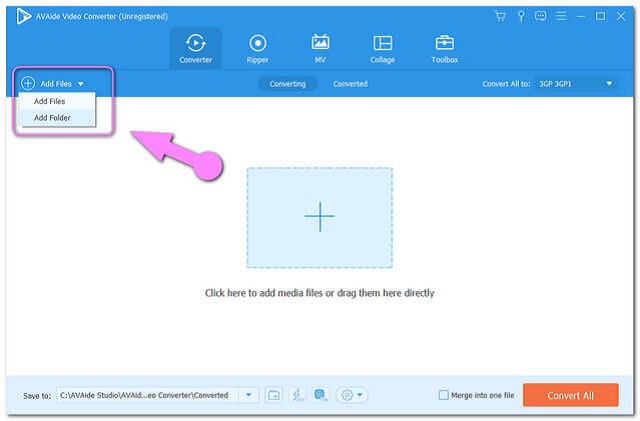
Krok 2Ustawienie na 3GP
Ustaw pliki w 3GP, przechodząc do Konwertuj wszystko na wybierz jeden z formatów w sekcji Wideo.
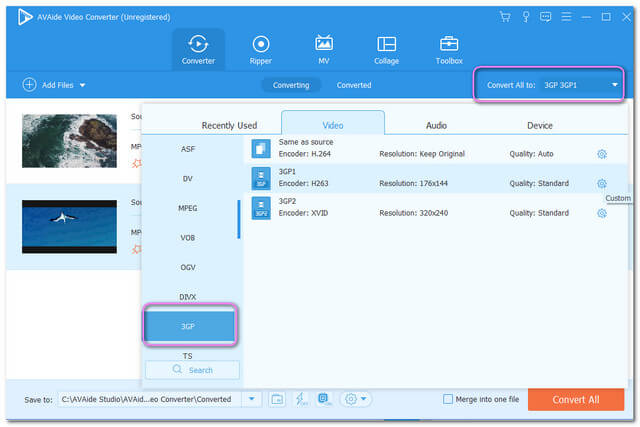
Krok 3Rozpoczęcie konwersji
Po ustawieniu naciśnij Skonwertuj wszystko czerwony przycisk interfejsu, aby rozpocząć proces konwersji.
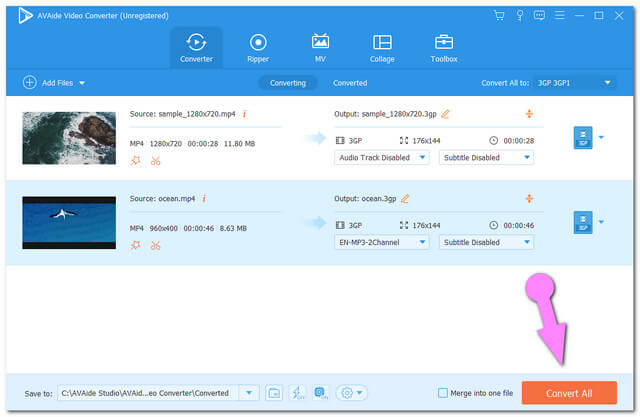
Krok 4Sprawdź przekonwertowane pliki
W mgnieniu oka sprawdź pomyślnie przekonwertowane pliki w lokalnym folderze plików na komputerze. W przeciwnym razie kliknij Konwertowane tab, a następnie Teczka ikonę, aby zlokalizować je na komputerze.
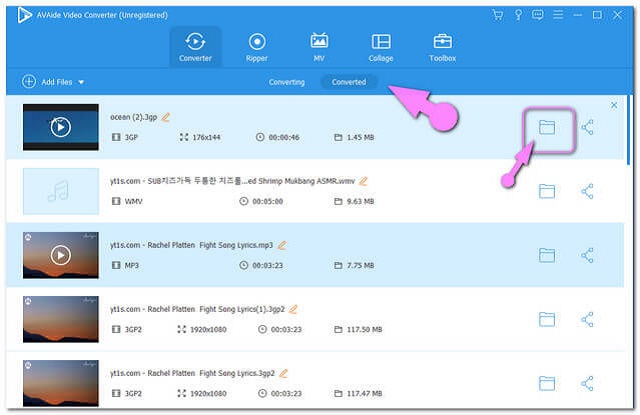
Jak korzystać z darmowego konwertera WinX Mp4 na 3GP?
WinX Video Converter to darmowe narzędzie programowe, które służy do konwertowania plików wideo do różnych formatów plików i wyboru urządzeń. Zdobył nr. 2 miejsca na elastyczne funkcje. Jednak początkujący użytkownicy mogą uznać go za nieatrakcyjny, ponieważ jest nieco mylący w użyciu. W każdym razie, poniżej znajdują się proste kroki konwersji pliku do 3GP za pomocą WinX.
Krok 1Uruchom narzędzie na komputerze, a następnie kliknij Wideo zakładka, aby przesłać plik MP4.
Krok 2Wybierz Wideo 3GP z Ogólne wideo na PC pod Wspólny profil wideo, a następnie kliknij Dobra przycisk.
Krok 3Uderz w BIEGAĆ przycisk, aby rozpocząć proces konwersji. Następnie sprawdź przekonwertowane pliki.
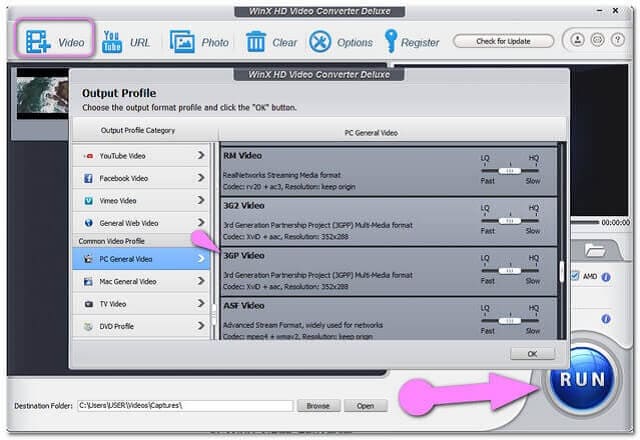
Jak przekonwertować MP4 na 3GP za pomocą VLC?
VLC to kolejne darmowe oprogramowanie typu open source, które świetnie sprawdza się nie tylko jako odtwarzacz multimedialny, ale także w linii konwersji. To oprogramowanie jest bardzo popularne, ale tylko nieliczni wiedzą o jego elastyczności w konwersji. Szczerze mówiąc, VLC początkowo nie jest tak przyjazny dla użytkownika, jeśli chodzi o konwersję plików, ale później okaże się niezawodny. Poniżej znajdują się uproszczone kroki, które należy wykonać podczas korzystania z tego oprogramowania.
Krok 1Uruchom narzędzie na swoim komputerze. Kliknij Głoska bezdźwięczna przycisk, a następnie Konwertuj/Zapisz przycisk po. Prześlij swoje pliki MP4, klikając Dodać przycisk, a następnie Konwertuj/Zapisz ponownie.
Krok 2Aby przekonwertować plik do 3GP, musisz wybrać Wideo dla Androida SD Niskie jako wyjście. Następnie kliknij Przeglądaj aby wybrać plik docelowy.
Krok 3. Naciśnij przycisk Start i poczekaj na zakończenie procesu konwersji.
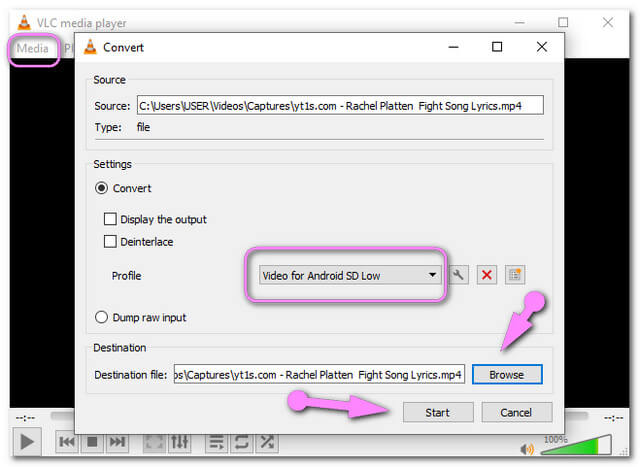
Część 2. Jak przekonwertować MP4 na 3GP Online?
Konwersja online to również świetny sposób na konwersję plików. Jednak wykonywanie konwersji online może przez większość czasu wydawać się ryzykowne. Na szczęście, Darmowy konwerter online AVAide ostatecznie zakończył spekulacje. To narzędzie online ma najbezpieczniejszy sposób na swobodną konwersję MP4 do 3GP, możesz mieć pewność, że Twoje pliki i dane są w 100 procentach zabezpieczone dzięki wysokiej funkcji szyfrowania. Ponadto na jego stronie internetowej nie będą wyświetlane żadne reklamy. Co więcej, ma wbudowane ustawienie, które pomoże ulepszyć wideo i dźwięk zgodnie z Twoimi preferencjami.
W przeciwieństwie do innych, AVAide Free Online Converter pozwala użytkownikom na nieograniczone korzystanie z usługi. Nie trzeba się rejestrować, aby zwiększyć rozmiar pliku, użytkownicy mają przywilej konwertowania dowolnego rozmiaru w dowolnym miejscu i czasie. Ponadto jest to jedno z najszybszych narzędzi do konwertowania online, więc poznajmy szybki proces tego konwertera wideo MP4 na 3GP online z poniższymi wytycznymi.
Krok 1Instalacja Launchera
Pobierz program uruchamiający ze strony internetowej. Kliknij DODAJ SWOJE PLIKI przycisk, a następnie postępuj zgodnie z kierunkiem.
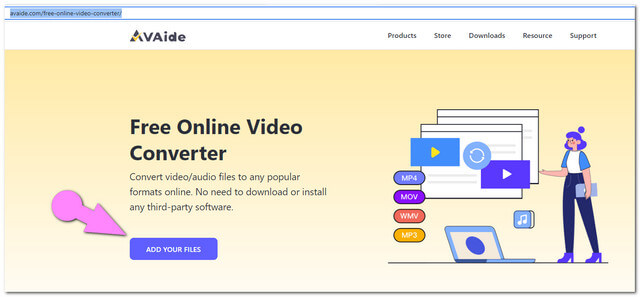
Krok 2Przesyłanie plików MP4
Uderz w DODAJ SWOJE PLIKI przycisk ponownie, aby wstępnie przesłać pliki. Aby dodać więcej plików, kliknij Dodaj plik przycisk na interfejsie.
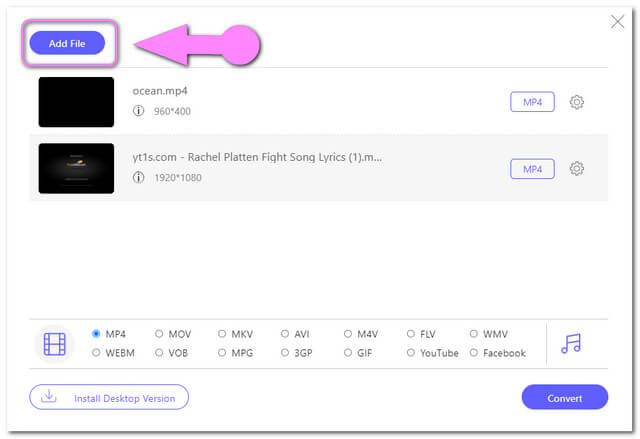
Krok 3Zaprogramowane wyjścia do 3GP
Wybierz 3GP z formatów wideo przedstawionych poniżej. Jeśli chcesz, aby formaty audio były dostępne, kliknij Notatka ikona z boku formatów wideo.
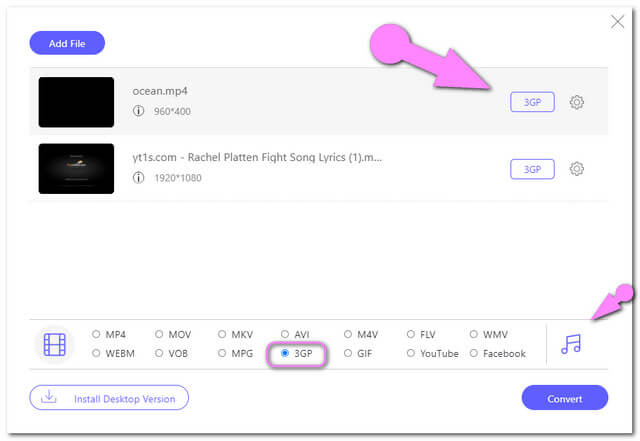
Krok 4Rozpocznij konwersję
Kliknij Konwertować i wybierz lokalną lokalizację pliku z wyskakującego okna. Następnie rozpocznie się proces konwersji. Sprawdź przekonwertowane pliki na wybranej pamięci komputera, w przeciwnym razie kliknij Teczka na ukończonych plikach, aby je zlokalizować.
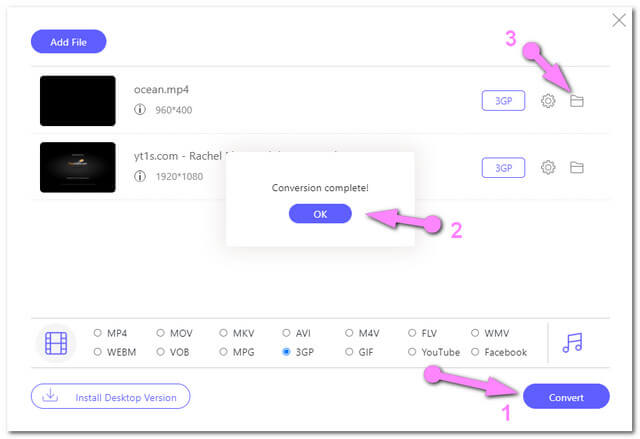
Część 3. Jak przekonwertować MP4 na 3GP na Androida za pomocą aplikacji
Konwerter wideo firmy Technozer Solution
W przypadku rozwiązania na Androida Video Converter jest jednym z najlepszych. Ta aplikacja konwertera wideo MP4 na 3GP na Androida jest również dostępna w dowolnym momencie. Umożliwia użytkownikom kompresowanie, przycinanie, przycinanie oraz powolne i szybkie tworzenie plików wideo. Poniżej znajdują się proste wskazówki, których należy przestrzegać podczas konwersji pliku wideo.
Krok 1Uruchom aplikację i kliknij Konwerter wideo aby przesłać plik MP4.
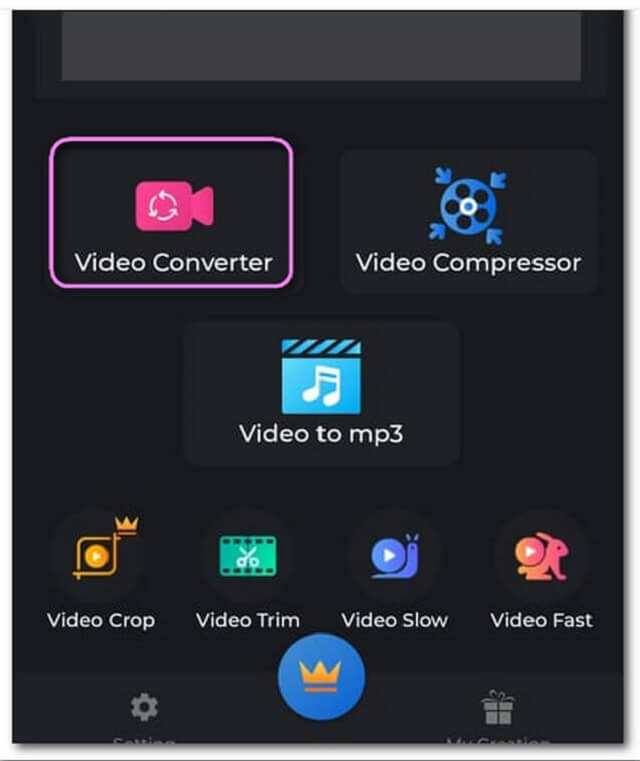
Krok 2Wybierz 3GP z formatów wideo, a następnie kliknij Konwertować przycisk.
Krok 3Zmień nazwę pliku do zapisania, a następnie naciśnij Początek przycisk. Poczekaj na zakończenie procesu konwersji.


![]() Konwerter wideo AVAide
Konwerter wideo AVAide
Najbardziej wszechstronny konwerter multimediów do konwersji wideo i audio oraz DVD bez utraty jakości.
Część 4. Często zadawane pytania dotyczące konwersji MP4 na 3GP
Czy mogę przekonwertować MP4 na 3GP online z rozmiarem pliku większym niż 500 MB?
Jasne, że możesz, dzięki AVAide Free Online Converter możesz konwertować dowolny rozmiar pliku bez ograniczeń.
Jeśli przekonwertuję plik 3GP na MP4, czy będzie miał jakość HD?
Przekształcenie pliku 3GP w MP4 nie daje pewności uzyskania wyższej jakości obrazu, ponieważ 3GP przechowuje mocno skompresowany plik, co pogarsza jakość wideo. Najłatwiejszy sposób zrobić film wyższej jakości jest użycie narzędzia do ulepszania wideo.
Czy 3GP HD?
Plik wideo 3GP zawiera jakość SD o wymiarach 76 x 144 pikseli i 320 x 240 pikseli dla telefonów z większym wyświetlaczem.
Wszystkie opisane w tym artykule narzędzia przyczyniają się do doskonałej konwersji plików wideo. Wybór należy do Ciebie, który spośród nich wywołał Twoje podekscytowanie. Dlatego nasz zespół potwierdził perfekcję AVAide Video Converter, którego również możesz spróbować i zachwycać się jego działaniem.
Twój kompletny zestaw narzędzi wideo, który obsługuje ponad 350 formatów do konwersji w bezstratnej jakości.






 Bezpieczne pobieranie
Bezpieczne pobieranie


